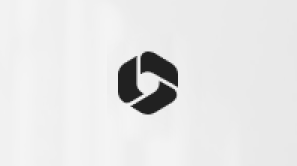Denne artikkelen gjelder for brukere avOutlook på nettet eller Outlook.com i en mobil nettleser.
Hvis du bruker en nettleser i full størrelse, kan du lese hvordan du får hjelp med Outlook.com eller Outlook på nettet.
Tips!: Ikke sikker på hvilken Outlook du bruker? Hvis du logger på med en personlig Microsoft-konto, bruker du Outlook.com. Hvis du logger på med en jobb- eller skolekonto, bruker du Outlook på nettet.
Viktig!: Hvis microsoft-skylagringen er full, kan du ikke sende eller motta e-post. Beklager, men meldinger som sendes til deg mens lagringsplassen var full, sendes tilbake til avsenderen og kan ikke gjenopprettes. Kontroller postboksens lagringsplass for å se hva som tar opp plass. Lær mer om nylige endringer.
Hvis du vil endre et kjent passord i Outlook.com, logger du på instrumentbordet for Microsoft-kontoen og går til Sikkerhet > passordsikkerhet.Endre passordet mitt
Hvis du har glemt passordet, velger du Glemt passordet? Følg fremgangsmåten.
For andre påloggings- eller sikkerhetsproblemer med kontoen, eller hvis du tror kontoen din har blitt hacket, kan du bruke påloggingshjelperen for Microsoft-kontoen.
-
Hvis du vil logge av Outlook.com i en mobilnettleser, trykker du

-
Vi anbefaler at du lukker alle nettleserfaner etter avlogging.
-
Hvis du vil merke en e-postmelding som søppelpost, merker du alle meldingene du vil rapportere som søppelpost, og velger ikonet Blokker e-post

-
Hvis du får for mye søppelpost, må du logge på for å Outlook.com i en nettleser i full størrelse, og deretter lese hvordan du blokkerer avsendere i Outlook.
-
Hvis du vil slette en melding, sveiper du til venstre. Du må kanskje konfigurere hurtighandlingene.
-
Hvis du vil slette flere e-postmeldinger, trykker og holder du nede for å velge én melding, velger deretter andre meldinger eller velger Velg alt fra toppen. Trykk slett-ikonet

-
Hvis du vil slette e-post permanent, trykker du


Obs!:
-
Hvis du har slettet mange meldinger, kan det ta litt tid før disse elementene flyttes til eller fjernes fra Slettede elementer-mappen. La nettleservinduet være åpent til elementene er slettet.
-
Hvis meldinger ikke slettes, kan du prøve å slette et mindre antall meldinger.
-
E-post slettes automatisk fra Søppelpost-mappen etter 10 dager.
-
Elementer som er fjernet fra Slettede elementer-mappen, kan gjenopprettes i 30 dager, men du må logge på Outlook.com i en nettleser i full størrelse for å gjenopprette eller gjenopprette slettede elementer i Outlook.
Hvis du ikke kan sende e-post, kan det være av én av disse grunnene:
-
Kontroller tjenestestatusen vår. Hvis statusen ikke er grønn, venter du til tjenesten kjører som normalt, og prøver på nytt.
-
Hvis postboksen er full, kan du ikke sende eller motta nye meldinger. Hvis du vil gjøre plass i postboksen, kan du prøve å tømme innboksen, søppelpost og Slettede elementer-mappene.
-
Hvis du lukket nettleseren forrige gang før sendingen var fullført, flyttes e-postmeldingene til Kladd-mappen.
-
Hvis du vil hindre søppelpostsendere, Outlook.com begrenser antall meldinger som kan sendes fra en postboks på én dag. Hvis du mottar en melding om at du har nådd grensen for daglige meldinger, kan du lære hvordan du løser synkroniseringsproblemer Outlook.com e-post.
Obs!: Hvis kvotegrensen for e-postlagring overskrides, kan det hende du står overfor et problem med å sende en e-postmelding. Hvis du vil lære mer om lagringsgrensene, klikker du her.
Hvis du ikke kan motta e-post, kan det være av én av disse grunnene:
-
Kontroller tjenestestatusen vår. Hvis statusen ikke er grønn, venter du til tjenesten kjører som normalt, og prøver på nytt.
-
Hvis postboksen er full, kan du ikke sende eller motta nye meldinger. Hvis du vil gjøre plass i postboksen, kan du prøve å tømme innboksen, søppelpost og Slettede elementer-mappene.
-
Kontroller Søppelpost-mappen og Annen-innboksen. Hvis du vil lære hvordan du deaktiverer Innboks med fokus, må du logge på Outlook.com i en nettleser i full størrelse, og deretter åpne innboksinnstillingene.
Obs!: Hvis kvotegrensen for e-postlagring overskrides, kan det hende du står overfor et problem med å motta en e-postmelding. Hvis du vil lære mer om lagringsgrensene, klikker du her.
Hvis du vil legge til eller fjerne en e-postadresse for din egen konto, logger du på Outlook.com fra en nettleser i full størrelse og går til Legg til et alias.
Hvis du vil endre standard Fra-adresse i Outlook.com, må du enten logge på kontoen ved hjelp av en nettleser i full størrelse, og deretter gå til Outlook.com E-post-innstillingene eller bruke en Outlook-mobilapp.
Hvis du vil opprette en kontakt, trykker du 

Hvis du vil redigere, velger du en eksisterende kontakt og trykker deretter 
Hvis du vil opprette en kontaktliste eller distribusjonsgruppe, må du logge på Outlook.com i en nettleser i full størrelse, og deretter lese Opprett, vis og rediger kontakter og kontaktlister i Outlook.com.
Hvis du vil opprette eller redigere mappene, må du logge på Outlook.com i en nettleser i full størrelse og deretter lese hvordan du arbeider med meldingsmapper i Outlook.com.
Lesebekreftelser og leveringsrapporter er ikke tilgjengelige i Outlook.com.
Hvis du vil ha mer støtte, må du logge på Outlook.com i en nettleser i full størrelse og deretter lese Hvordan få støtte for Outlook.com.
Hvis du ikke kan logge på, kan du gå til kontostøtte.
Du kan også få støtte fra andre Outlook.com brukere i fellesskapsforumet vårt.
Hvis du vil endre passordet i Outlook på nettet,
-
Logg på Office 365 med jobb- eller skolekontoen i en nettleser i full størrelse ved hjelp av det gjeldende passordet.
-
Gå til Innstillinger > Endre passordet.
-
Skriv inn det gamle passordet, og skriv deretter inn et nytt passord og bekreft det.
-
Velg Send.
-
Hvis du vil ha andre påloggingsproblemer for kontoen, kan du se om jeg har glemt brukernavnet eller passordet for kontoen jeg bruker med Office.
-
Hvis du vil logge av Outlook på nettet i en mobilnettleser, trykker du

-
Vi anbefaler at du lukker alle nettleserfaner etter avlogging.
-
Hvis du vil merke en e-postmelding som søppelpost, velger du meldingen og trykker

-
Hvis du får for mye søppelpost, logger du deg på Outlook på nettet i en nettleser i full størrelse og leser deretter hvordan du blokkerer avsendere eller opphever blokkeringen av avsendere i Outlook på nettet.
-
Hvis du vil slette en melding, sveiper du til venstre. Du må kanskje konfigurere hurtighandlingene.
-
Hvis du vil slette flere e-postmeldinger, trykker og holder du nede for å velge én melding, velger deretter andre meldinger eller velger Velg alt fra toppen. Trykk Slett

-
Hvis du vil slette e-post permanent, trykker du


Obs!:
-
Hvis du har slettet mange meldinger, kan det ta litt tid før disse elementene flyttes til eller fjernes fra Slettede elementer-mappen. La nettleservinduet være åpent til elementene er slettet.
-
Hvis meldinger ikke slettes, kan du prøve å slette et mindre antall meldinger.
-
E-post slettes automatisk fra Søppelpost-mappen etter 30 dager.
-
Elementer som er fjernet fra Slettede elementer-mappen, kan gjenopprettes i 30 dager, men du må logge på Outlook på nettet i en nettleser i full størrelse for å gjenopprette og gjenopprette slettede elementer i Outlook.
Obs!: Hvor lenge en melding forblir i Søppelpost-mappen eller kan gjenopprettes etter at den er fjernet fra Slettede elementer-mappen, kan variere avhengig av innstillingene som er gjort av kontoadministratoren.
Hvis du ikke kan sende e-post, kan det være av én av disse grunnene:
-
Hvis postboksen er full, kan du ikke sende eller motta nye meldinger. Hvis du vil gjøre plass i postboksen, kan du prøve å tømme innboksen, søppelpost og Slettede elementer-mappene.
-
Hvis du lukket nettleseren forrige gang før sendingen var fullført, flyttes e-postmeldingene til Kladd-mappen.
Obs!: Hvis kvotegrensen for e-postlagring overskrides, kan det hende du står overfor et problem med å sende en e-postmelding. Hvis du vil lære mer om lagringsgrensene, klikker du her.
Hvis du ikke kan motta e-post, kan det være av én av disse grunnene:
-
Hvis postboksen er full, kan du ikke sende eller motta nye meldinger. Hvis du vil gjøre plass i postboksen, kan du prøve å tømme innboksen, søppelpost og Slettede elementer-mappene.
-
Kontroller Søppelpost-mappen og Annen-innboksen. Hvis du vil aktivere eller deaktivere Innboks med fokus, må du logge på Outlook på nettet i en nettleser i full størrelse, og deretter velge Innstillinger

Obs!: Hvis kvotegrensen for e-postlagring overskrides, kan det hende du står overfor et problem med å motta en e-postmelding. Hvis du vil lære mer om lagringsgrensene, klikker du her.
Arbeid med flere postbokser og støttes ikke i Outlook på nettet på en mobil nettleser.
Hvis du vil arbeide med flere postbokser, må du logge på Outlook på nettet i en nettleser i full størrelse for å legge til og vise en delt postboks eller gruppepostboks i kontoen din. Hvis du vil lære mer om hvordan du legger til en annen postboks i kontoen, kan du se Legge til en delt postboks i Outlook på nettet.
Du kan bare sende fra standardadressen i Outlook på nettet i en mobilnettleser. Hvis du vil lære hvordan du sender fra en annen adresse i Outlook på nettet i en nettleser i full størrelse, kan du se Sende e-post fra en annen adresse i Outlook på nettet.
Hvis du vil opprette en kontakt, trykker du 

Hvis du vil redigere, velger du en eksisterende kontakt og trykker deretter 
Hvis du vil opprette en kontaktliste eller distribusjonsgruppe, må du logge på Outlook på nettet i en nettleser i full størrelse, og deretter lese Opprette, vise og redigere kontakter og kontaktlister i Outlook på nettet.
Hvis du vil opprette eller redigere mappene, må du logge på Outlook på nettet i en nettleser i full størrelse og deretter lese Arbeide med meldingsmapper i Outlook på nettet.
Lese- eller leveringsbekreftelser kan bare bes om når du sender en melding fra en nettleser i full størrelse. Se Lesebekreftelser i Outlook på nettet for mer informasjon.
Hvis du vil ha mer støtte, kan du se Få hjelp med Outlook på nettet.
Hvis du ikke kan logge på, gå til Konto kundestøtte.
Du kan også få støtte fra andre Outlook.com brukere i fellesskapsforumet vårt.
Beslektede koblinger
Slik endrer du passordet for Microsoft-kontoen din
Feilsøke påloggingsproblemer for Microsoft-konto
Trenger du fortsatt hjelp?
|
|
Hvis du vil ha støtte i Outlook.com, klikker du her eller velger Hjelp på menylinjen og skriver inn spørringen. Hvis selvhjelpen ikke løser problemet, blar du ned til Trenger du fortsatt hjelp? og velger Ja. Hvis du vil kontakte oss i Outlook.com, må du logge på. Hvis du ikke kan logge på, klikker du her. |
|
|
|
Hvis du vil ha annen hjelp med Microsoft-kontoen eller abonnementer, kan du gå til Konto- og faktureringshjelp. |
|
|
|
Hvis du vil ha hjelp og feilsøke andre Microsoft-produkter og -tjenester, kan du angi problemet her. |
|
|
|
Legg inn spørsmål, følg diskusjoner og del kunnskapen din i Outlook.com-fellesskapet. |